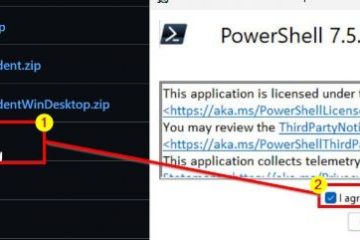Apple Music are acum o aplicație Windows dedicată în magazinul Microsoft. Acest ghid arată cum să-l instalați pe Windows 11/10, să activați audio fără pierderi și spațial, descărcați melodii pentru ascultare offline și înțelegeți când să utilizați aplicația Apple Devices sau aplicația Legacy iTunes.
înainte de a începe
cerințe: Windows 10 Versiunea 19045 sau mai nou: sau Windows 11, aveți acces la MICROSOFT STREAM ID pentru semn-in. Descărcările offline necesită un abonament Apple Music activ.
hardware: pentru HI-RES fără pierderi, utilizați o interfață DAC USB sau audio care acceptă 24 de biți la rate mai mari de eșantion; for Spatial Audio, use compatible headphones or speakers.
1) Install Apple Music on Windows
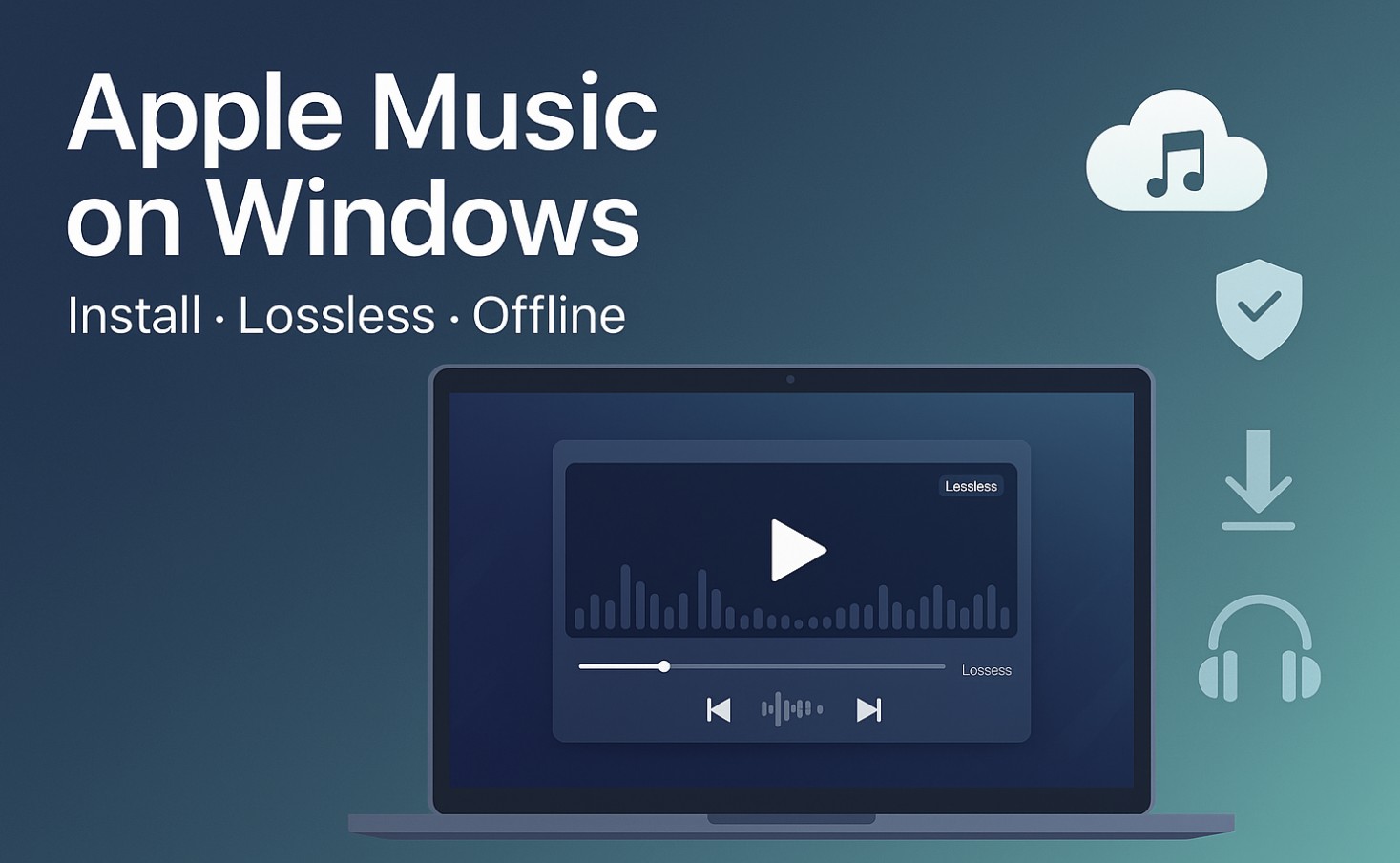 Deschideți Microsoft Store pe computer. Căutați Apple Music și selectați aplicația oficială din Apple. Selectați Obțineți (sau instalați) și lansați aplicația când ați terminat. Conectați-vă cu ID-ul Apple. Dacă sunteți nou la Apple Music, începeți un proces sau alegeți un plan.
Deschideți Microsoft Store pe computer. Căutați Apple Music și selectați aplicația oficială din Apple. Selectați Obțineți (sau instalați) și lansați aplicația când ați terminat. Conectați-vă cu ID-ul Apple. Dacă sunteți nou la Apple Music, începeți un proces sau alegeți un plan.
2) Porniți audio audio fără pierderi și spațiale
Deschideți Apple Music pe Windows. Selectați butonul de meniu bara laterală> Setări> Redare. Activați audio fără pierderi. Pentru cea mai înaltă calitate, alegeți fără pierderi pentru streaming/descărcare (utilizați un DAC/căști capabili). (Opțional) Porniți Dolby Atmos (audio spațial). Utilizați căști/boxe acceptate pentru cele mai bune rezultate.
Notă: Disponibilitatea fără pierderi/spațiale variază în funcție de pistă, regiune și hardware. If audio stutters on Wi‑Fi, set Streaming to Lossless only and keep Hi‑Res Lossless for Downloads.
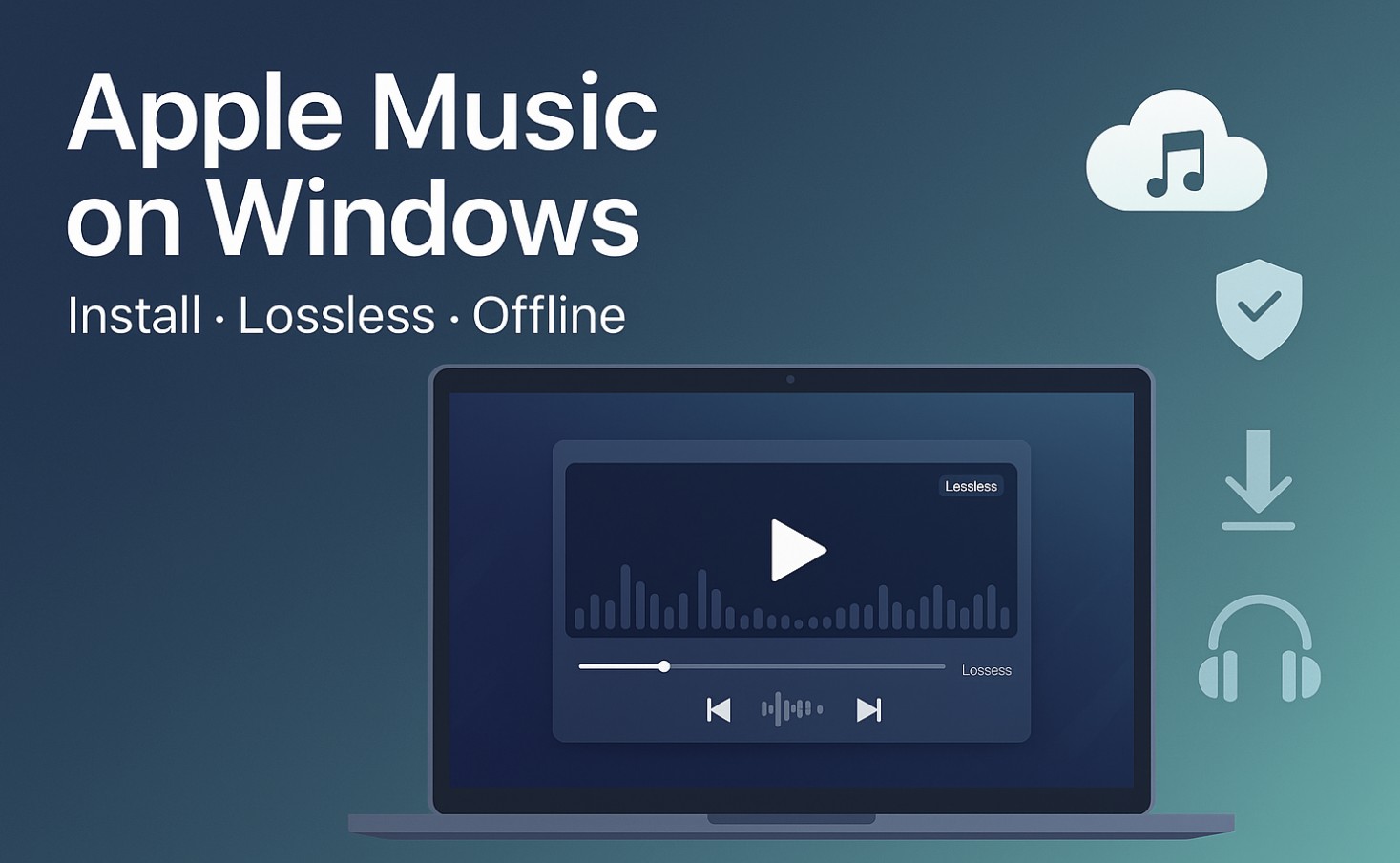
3) Descărcați muzică pentru ascultare offline
Căutați Apple Music și selectați o melodie, un album sau o listă de redare. Selectați Adăugare pentru a-l pune în biblioteca dvs. Selectați Descărcare pentru a-l salva pentru redare offline. Descărcările respectă calitatea setată în Setări> Redarea.
4) Înțelegeți dispozitivele Apple vs. iTunes pe Windows
App App Devices: Utilizați acest lucru pentru a face backup, restaura și sincronizare conținut cu iPhone/iPad/iPod pe Windows. Înlocuiește cele mai vechi sarcini de gestionare a dispozitivului iTunes. iTunes (moștenire): încă este disponibil pentru Windows și rămâne casa pentru podcast-uri și cărți audio. Dacă utilizați noua aplicație Apple Music, instalați iTunes numai dacă aveți nevoie de aceste funcții moștenite.
5) Fixe rapide dacă calitatea audio nu este corectă
Verificați dispozitivul de ieșire: În setările de sunet Windows, alegeți căști/DAC corecte. Mod exclusiv: În aplicația de driver a DAC, dezactivați conflictele în mod exclusiv; Lăsați Apple Music sau rata de probă de control al jucătorului dvs. conectat pentru Hi-Res: Utilizați USB-C/USB-A la un DAC capabil pentru 24 de biți/192 kHz. În general, Bluetooth nu va livra fără pierderi. bâlbâială pe Wi-FI: Calitatea de streaming mai mică pentru a pierde fără pierderi, păstrați HI-RE pentru descărcări sau treceți la Ethernet.
Întrebări frecvente
Apple Music este disponibil pe Windows 10? Da. Instalați-l de la Microsoft Store pe versiunea Windows 10 19045+ sau Windows 11.
Mai am nevoie de iTunes? Numai dacă vă bazați pe podcast-uri/cărți audio din iTunes. Pentru sincronizarea/backup-urile dispozitivului, utilizați aplicația Apple Devices; Pentru muzică, folosiți Apple Music.
Pot încărca fișiere locale? Puteți adăuga fișiere locale la biblioteca dvs. pentru redare pe computerul respectiv. Sincronizarea cloud a fișierelor personale poate fi limitată de formatul și drepturile piesei.
Apple Music pe Windows acceptă Windowsless și Dolby Atmos? Da, atunci când este activat în setări și când hardware-ul dvs. îl acceptă.
sfaturi pentru utilizatorii de putere
creează un playlist „descărcat”, pentru a vedea tot ce este disponibil offline. Etichetați descărcări mari peste noapte; Păstrați aplicația deschisă la curent alternativ. Pentru redare cu mai multe camere, ieșiți Apple Music către un receptor care poate fi capabil prin intermediul instrumentelor din al treilea parțial sau utilizați conexiuni cu fir pentru ieșirea perfectă.
Rezumat (pași comandate)
Instalați Apple Music din Microsoft Store și conectați-vă cu ID-ul Apple. Activați Lossless/Spațial în Setări> Redarea. Adăugați muzică la biblioteca dvs. și descărcați ceea ce doriți offline. Utilizați dispozitive Apple pentru copii de rezervă și sincronizare iPhone/iPad; Utilizați iTunes numai pentru podcast-uri/cărți audio. Optimizați-vă lanțul audio (dispozitiv de ieșire corect, DAC cu fir pentru HI-RES, rețea stabilă) și test.
Concluzie
Apple Music pe Windows este în sfârșit o experiență din prima clasă cu descărcări audio fără pierderi, spațiale și offline-plus o cale curată pentru sincronizarea dispozitivului prin aplicația Apple Devices. Configurați-l o dată, alegeți setările de calitate potrivite și bucurați-vă de biblioteca dvs. de pe Windows și de toate dispozitivele dvs.